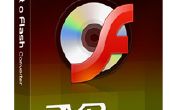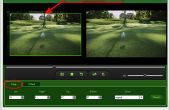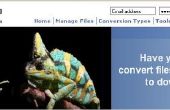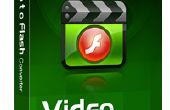Stap 8: Hex code toevoegen aan code van de arduino


Het wordt geadviseerd om te maken een ander bestand (of zeg het bibliotheek) voor alle uw bitmaps/afbeeldingen/iconen.
Zie de bijgevoegde afbeelding om te begrijpen hoe een bibliotheek maken. Zijn zeer eenvoudig voor dit geval
- Open uw favoriete editor (Kladblok/NPP/subliem enz)
- Schrijven "const unsigned XXX < iconName > PROGMEM [] {plakken materieel hiernaartoe} =;
- XXX is char voor geval 1 (monochroom)
- XXX is uint16_t voor geval 2 (multi gekleurd)
- Sla het bestand met de extensie ".h" in de zelfde omslag waar u uw code van de arduino voor dit project zal opslaan.
Codes: https://github.com/evivetoolkit/eviveProjects/tree...
Nu je moet om een nieuwe arduino sketch
- Omvatten de TFT scherm gerelateerde bibliotheken (GFX en ST7735 voor onze 1.8" SPI TFT)
- Bibliotheek gemaakt voor pictogrammen
- De fundamentele huishouding code voor TFT doen
- Volgens het geval:
- Case 1:
Syntaxis: var.drawBitmap (int16_t x, y int16_t, uint8_t * bitmap, int16_t w int16_t h, uint16_t kleur);
BV: tft.drawBitmap (0,0, evive_logo, 71, 71, ST7735_CYAN);
- Case 2:
Want er geen directe functie in Adafruit GFX bibliotheek is, zullen we moeten onze eigen code schrijven voor dit. We zullen moeten doorkruisen pixel pixel te trekken/pictogram van een afbeelding.
Verwijzen lijn geen 36 tot en met 46 in deze codes: https://github.com/evivetoolkit/eviveProjects/blob...
- Case 1:
- Uploaden om te zien uw afbeeldingen/iconen op TFT scherm van evive!
Opmerking: u kunt ook het deel van de belangrijkste arduino schets te voorkomen dat aanvullende bibliotheek kopiëren